아이폰 돋보기 활용하는 방법
IT,PC,모바일,스마트폰 정보와 팁 그리고 제품리뷰와 생활정보
아이폰 돋보기 활용하는 방법
누구나 나이를 먹기는 하지만 나이가 들면서 눈이 잘 않보이기 시작 하면 정말 답답할거 같습니다. 특히 작은 글씨나, 멀리 있는 글씨등을 보기 어려울때가 있는데요. 아이폰을 사용한다면 아이폰의 돋보기를 활용해보면 좋습니다. 이번 포스팅에서는 아이폰 돋보기 활용하는 방법에 대해서 간단하게 알아 보도록 하겠습니다.
스마트폰에는 정말 다양한 앱이 설치가 되어 있고, 기본적으로 사용할수 있는 앱도 상당히 많이 있습니다. 아이폰의 돋보기도 간단한 설정만으로 유용하게 사용할수 있는 앱중에 하나 인데요.
작은 글씨가 않 보이거나 멀리 있는 글씨가 않 보이는 경우에 간단하게 아이폰을 사용해서 볼수 있습니다. 일단, 아이폰에서 돋보기를 사용하기 위해서는 돋보기를 활성화 해줘야 합니다.
아이폰 돋보기 활성화 하기
아이폰에서 돋보기를 활성화 하기 위해서는 설정에서 확대기를 켬으로 변경을 해주셔야 합니다. 아래의 메뉴로 이동을 하셔서 사진과 같이 확대기를 켬으로 변경해 주세요.
[설정]-[손쉬운 사용]-[확대기]-[켬]
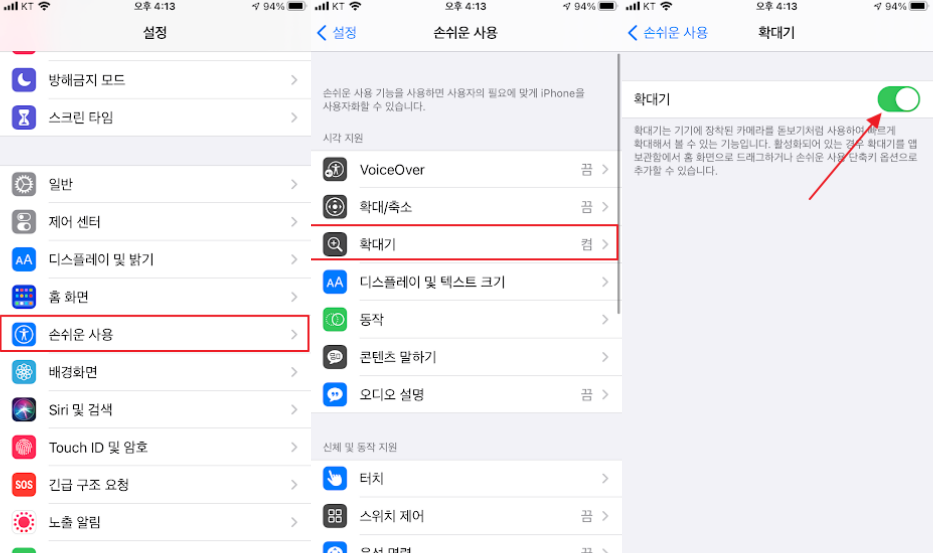
이렇게 아이폰의 확대기를 켬으로 변경을 해주시면 이제 앱 목록에서 확대기를 찾을수가 있습니다. 돋보기로 이름을 해놓아도 괜찮았을거 같은데 확대기로 해놓았네요.
아이폰 확대기(돋보기) 사용하기
정상적으로 활성화가 되었다면 아래처럼 확대기를 실행해서 멀리 있거나 작은 것들을 당겨서 볼수가 있습니다. 어느정도 멀리 있는 글씨나 작은 글씨를 보는데 상당히 도움이 되는거 같습니다.
가끔 커피숍이나 식당에서 멀리 있는 메뉴판이 않 보이거나 할때가 있는데 이럴때 사용을 해도 괜찮은거 같아요. 물론 그냥 카메라 앱을 실행해서 해도 되지만, 딱, 돋보기 용도로 만들어 놓은 앱이 더 편하죠.
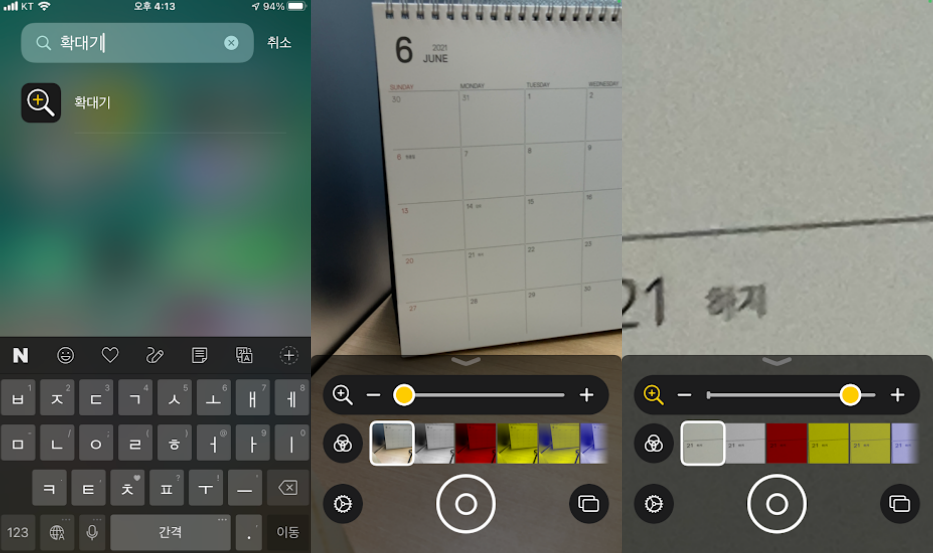
그리고 카메라처럼 사진을 찍을수도 있는데요. 하지만 실제로 갤러리에 저장이 되지는 않습니다. 필요하면 몇개의 사진을 찍어서 한번에 볼수도 있습니다. 물론, 역시 갤러리에 저장이 되는건 아니구요. 정말 돋보기 역할만 하는 앱이라고 보시면 될거 같네요.
밝기나 필터를 적용해서 볼수도 있습니다. 그리고 어두운 곳에서 사용할수 있는 라이트도 도구에 포함이 되어 있네요. 기본제어와 보조제어를 설정에서 변경할수도 있습니다. 기본적으로 기본제어는 확대/축소로 되어 있습니다. 그외 기능들은 터치해서 조정해서 사용하면 됩니다.
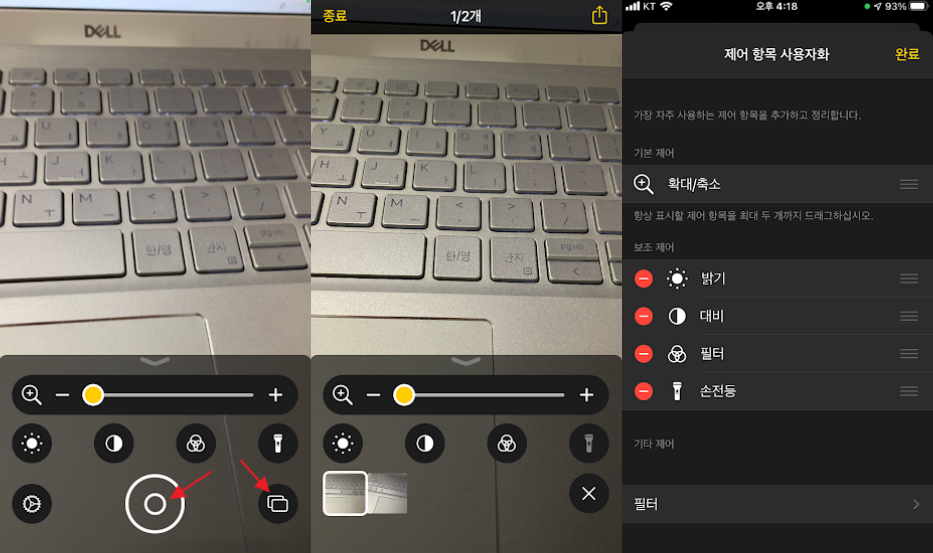
아이폰 돋보기 빨리 실행하는 방법
돋보기가 바로 필요한데 앱을 찾아서 실행하기에는 다소 시간이 필요 하죠. 그래서 바로바로 필요할때마다 실행할수 있는 방법이 몇가지 있습니다.
첫번째, 손쉬운 사용 단축키를 이용하기
그 방법중에 하나는 손쉬운 사용 단축키를 이용하는 방법입니다. 아래 사진에서 보시는 것처럼 [설정]-[손쉬운 사용]-[손쉬운 사용 단축키]-[확대기] 를 선택을 하면 홈버튼 3번을 눌러 주면 바로 확대기(돋보기)를 실행을 할수가 있습니다.
정말 필요 할때 바로바로 실행할수 있는 방법중에 하나죠.
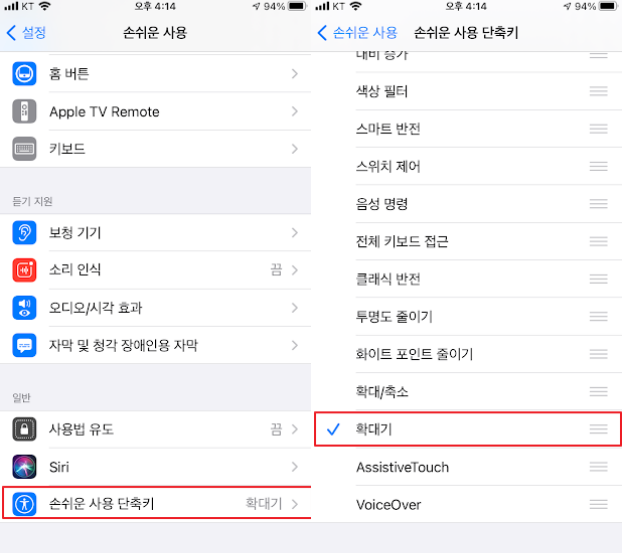
두번째, 백탭 설정으로 이용하기
다른 방법은 첫번째 방법만큼 필요할때 바로 돋보기를 열어서 사용할수 있는 방법입니다. 바로 백탭을 설정해서 사용하는건데요. 백탭은 기능이 지원되는 아이폰만 이용할수 있으니 참고 하셔서 설정해 보세요.
[설정]-[손쉬운 사용]-[터치]-[이중 탭]-[확대기] 로 설정을 해놓으시면 뒷면을 탭하면 바로 돋보기를 사용할수가 있습니다. 첫번째 방법 만큼이나 편리하게 사용할수 있겠죠?
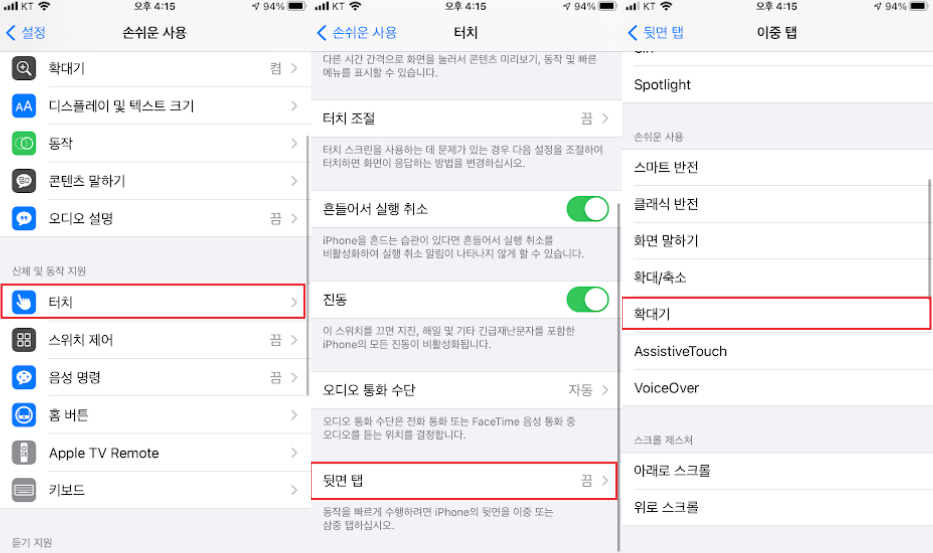
세번째, 제어센터에 등록해서 사용하기
마지막 방법은 앞에 2가지 방법보다는 다소 번거로울(?) 수가 있긴 하지만 역시 쉽고 빠르게 돋보기를 사용할수 있는 설정 방법입니다. 바로 제어센터에 추가해서 사용을 하는건데요.
아래처럼 [설정]-[제어센터] 에서 확대기만 추가를 하시면 됩니다. 제어센터를 끌어 올리면 바로 확대기를 터치해서 실행을 할수가 있겠죠.
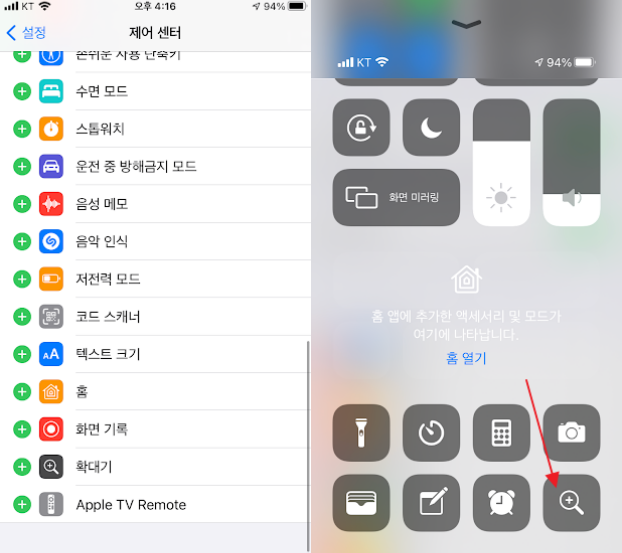
개인적으로는 첫번째 방법이 제일 좋은거 같은데요. 홈버튼이 없는 모델의 경우에는 백탭이 더 편한거 같기도 합니다. 본인이 사용하기 제일 편리한 방법으로 설정을 해놓고 사용을 하시면 될것 같아요 ^^
혹시 어르신들이 아이폰을 사용하고 계시다면 설정해 주시는것도 좋을거 같습니다. 그럼 이상으로 아이폰 돋보기 활용하는 방법에 대해서 알아 보았습니다. 도움이 되셨길 바라면서 하단에 있는 구독 & 공감 & 댓글 많이 부탁 드려요~ 읽어 주셔서 감사합니다.

